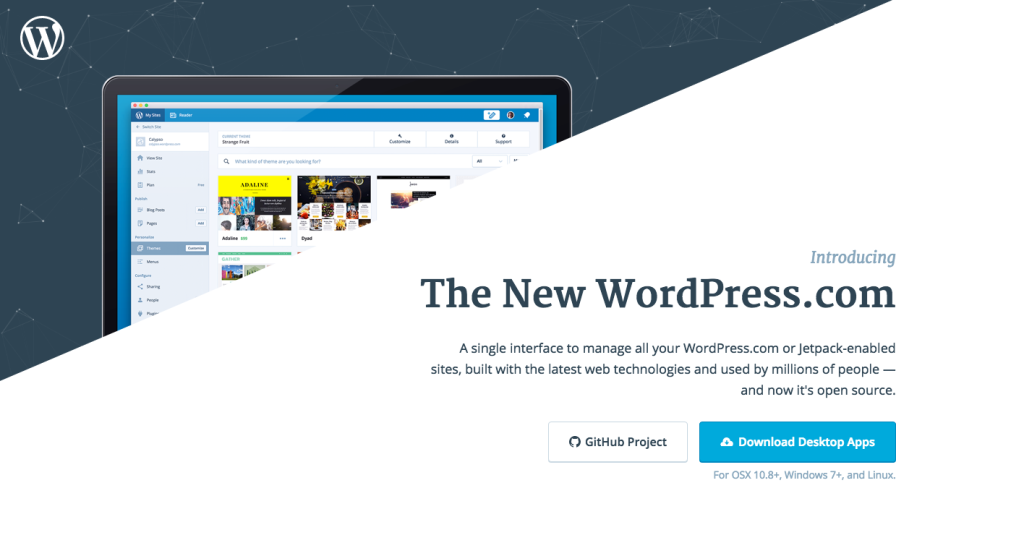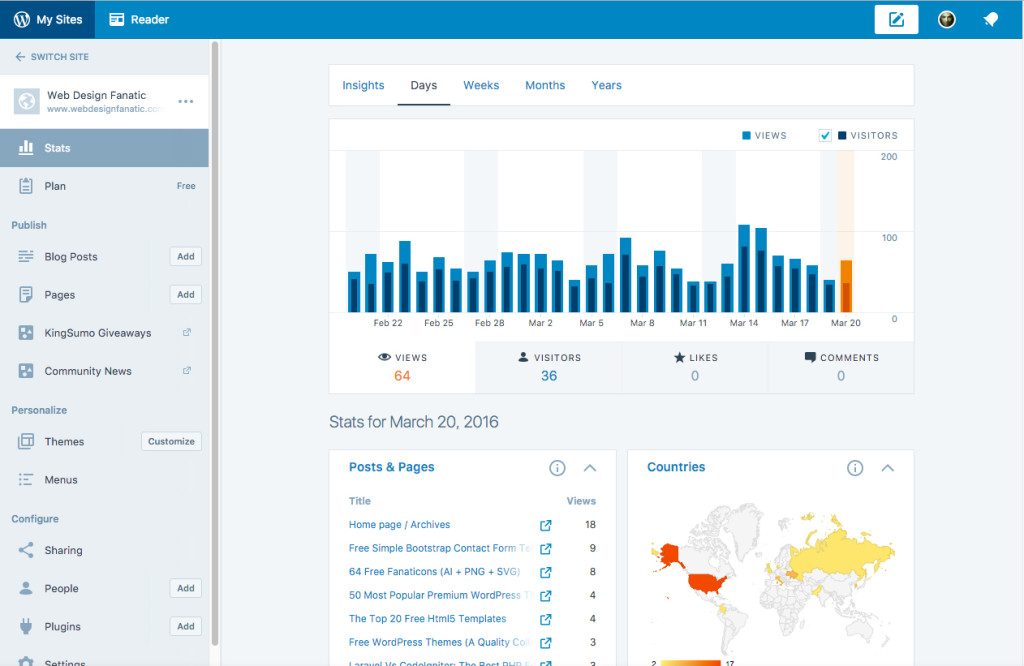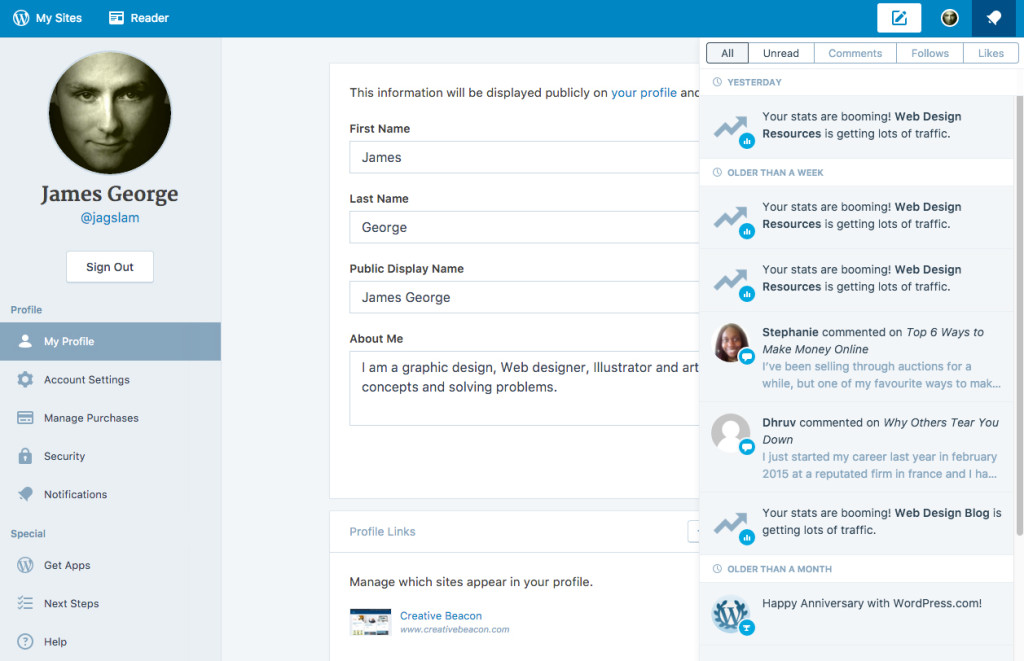Я использую WordPress для большей части моей работы. Я создаю веб-сайты WordPress для клиентов или пишу сообщения в блогах и разрабатываю контент для своих сайтов. Все, что я делаю, имеет тенденцию привлекать WordPress. Тем не менее, я не люблю всегда делать вещи в браузере. Поверьте мне, у меня достаточно вкладок, открытых как есть. Вот почему я был рад услышать о Calypso, настольном приложении WordPress для написания и редактирования сообщений в блоге. Я давно хотел отдельное настольное приложение, поэтому решил попробовать его.
Вы управляете несколькими сайтами WordPress?
Калипсо идеально подходит для вас! Все, что вам нужно сделать, это загрузить настольные приложения с WordPress.com и включить управление с панели инструментов каждого сайта (или Jetpack для сайтов, размещенных самостоятельно). Затем вы можете редактировать сообщения по мере необходимости, обновляя их новым контентом. Вы также можете создавать новые сообщения. Вы можете перейти к значку вашего профиля и перейти в нижний правый раздел, где написано, чтобы добавить сайт WordPress. Представьте, что вам не нужно входить и выходить из каждого вашего сайта WordPress. Вы можете просто войти в интерфейс Calypso и сделать сайт активным для добавления или редактирования сообщений.
Работа с несколькими аккаунтами в Calypso
После ввода учетных данных для всех ваших сайтов вы можете нажать «Мои сайты» в верхнем левом углу приложения, и вы увидите страницу статистики для самого последнего выбранного сайта. Вы увидите информацию о количестве посещений, которые вы получили, откуда они и их условия поиска, а также какие посты и страницы они посетили. Вы также увидите самые популярные сайты, которые отправляют посетителей на ваш сайт.
На гистограмме самый последний день выделен оранжевым цветом, но вы можете нажать на любой из других баров, чтобы увидеть статистику этой даты. Это очень удобно, если вы заметили всплеск трафика в определенный день и хотите выяснить происхождение.
Чтобы переключиться на другой сайт, нажмите стрелку назад, которая помечена как «Переключить сайты» в верхней левой части приложения.
Работа с постами и страницами в Calypso
Для любого веб-сайта, которым вы управляете, вы можете просматривать, редактировать и создавать новые сообщения и страницы. В этом примере я щелкнул меню сообщений в блоге, и оно показывает список сообщений и их избранные изображения. Отсюда вы можете нажать кнопку «Редактировать», редактировать сообщения, добавлять больше контента или щелкнуть значок корзины, чтобы удалить их. Что мне нравится в Calypso, так это то, что он дает вам статистику того, сколько просмотров получил каждый ваш пост, один за другим.
Одна особенность, которая мне нравится, заключается в том, что когда вы нажимаете на статистику под каждым постом, он разбивает просмотры этого поста по отдельным дням. Это отличный способ увидеть, как различные посты делают на вашем сайте.
Когда вы просматриваете общую статистику по конкретному сайту, она также даст вам более подробную информацию. Если вы щелкнете по вкладкам с описанием, он покажет вам ваши самые популярные сообщения за день и время, а также процент просмотров. Он также покажет вам, кто следит за вашим сайтом и последние комментаторы.
Обновления статуса
Если что-то происходит на одном из ваших сайтов WordPress, вы можете увидеть это и управлять всем из одного интерфейса. Например, если вы видите необычный всплеск трафика, он скажет, что статистика вашего сайта находится на подъеме. В нем также будут указаны любые последние комментарии, оставленные на вашем сайте. Это позволяет легко поддерживать постоянный доступ к нескольким сайтам и многочисленным комментариям по всем направлениям.
Ограничения
Один недостаток, который я вижу в приложении WordPress.com Calypso, заключается в том, что вы не можете управлять плагинами для каждого сайта, если не установите Jetpack Manage. В зависимости от того, как построена ваша тема, иногда Jetpack может вызывать конфликты с вашим сайтом. Это только в отдельных обстоятельствах, хотя. Тем не менее, мне все еще не нравится идея добавить еще один плагин на мой сайт, чтобы включить управление функциональностью в настольном приложении.
Дополнительно
Он не встроен в приложение, но некоторые из дополнительных функций, которые вы можете использовать по разумной цене, — это резервное копирование сайта, защита от спама и восстановление сайта. Это большая проблема для большинства владельцев сайтов, потому что регулярное резервное копирование означает, что ваш сайт может быть восстановлен, если что-то пойдет не так. Защита от спама означает, что вы не будете бороться со спам-комментариями, что даже с Akismet может показаться постоянной битвой. Сканирование безопасности поможет сохранить ваш сайт в чистоте и очистить от вредоносных программ. Я только недавно работал над сайтом клиента, мобильный трафик которого перенаправлялся на сайты с вредоносными программами и спамом. Диагностику и очистку было непростой задачей, так что дополнительная безопасность может стоить того в долгосрочной перспективе.
Вывод
Настольное приложение Calypso WordPress может быть отличным инструментом в арсенале любого, кто запускает один или несколько сайтов WordPress. Приложение работает хорошо, по-видимому, работает быстрее, чем фактический серверный сайт WordPress. Я думаю, что это связано с тем, что он работает не в браузере, а на рабочем столе. Если вам нравится просматривать статистику постов и анализировать трафик каждого сайта WordPress, Calypso может стать для вас хорошим выбором. Вы можете переходить с сайта на сайт, экономя время при управлении империей блогов.
Вы использовали приложение Calypso? о чем ты думаешь?